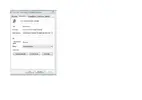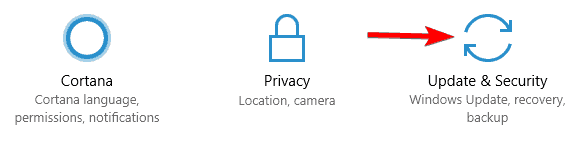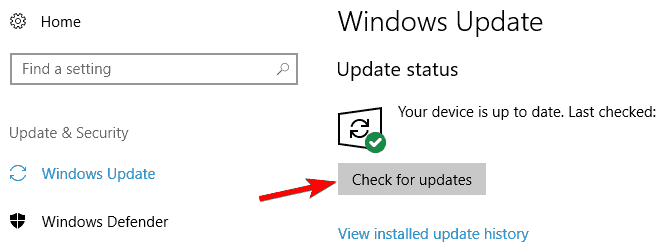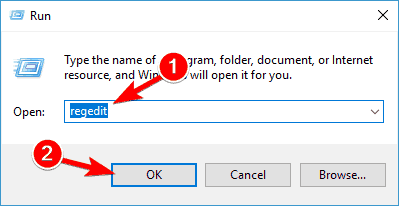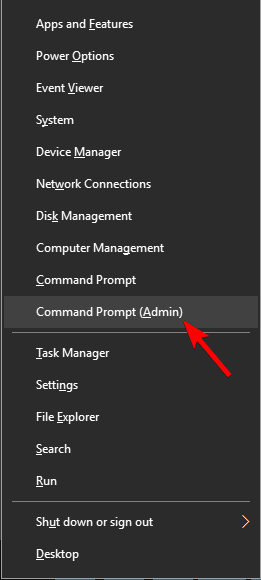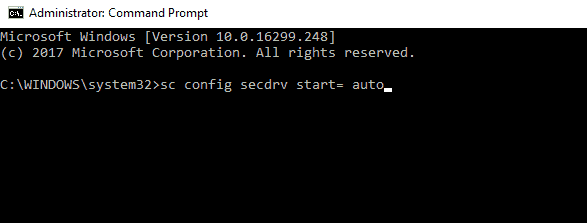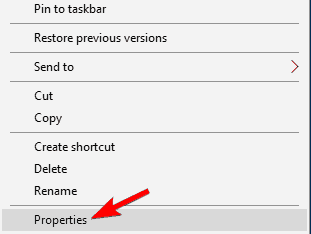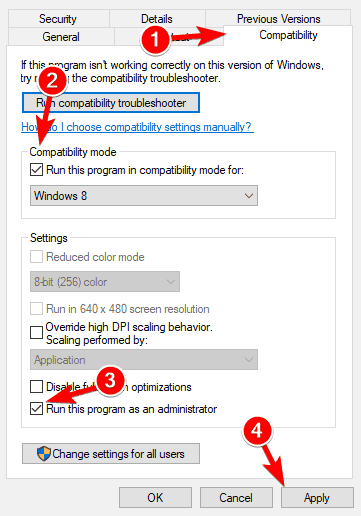Command & Conquer Generals
Questo gioco è un po ‘vecchio, quindi è probabile che si verifichino alcuni problemi con Windows 10. Ci sono molti utenti di Windows 10 che soffrono di diversi tipi di problemi ed errori durante la riproduzione di
Command and Conquer Generals Zero Hour sul loro sistema Windows 10.
Quindi, oggi discuteremo dei problemi e delle loro possibili soluzioni. Ma prima di provare la soluzione, dai un’occhiata ai requisiti di sistema. Se non si soddisfano i requisiti minimi del gioco, è possibile che si verifichino errori.
Requisiti di sistema per giocare a Command and Conquer:
MINIMO:
- CPU: Pentium III o Athlon
- CD-ROM: unità CD / DVD-ROM a 8 velocità
- SCHEDA AUDIO: Sì
- T&L HARDWARE: Sì
- VELOCITÀ CPU: 800 MHz
- SCHEDA VIDEO: scheda video AGP da 32 MB con driver compatibile T&L hardware e DirectX 8.1
- 3D: Sì
- RAM: 128 MB
- Sistema operativo: Windows 98 / ME / 2000 / XP (Windows 95 e NT non supportati)
- VERSIONE DIRECTX: 8.1 (inclusa)
- TOTALE VIDEO RAM: 32 MB
- SPAZIO DISCO GRATUITO: 1,8 GB di spazio libero su disco rigido PLUS spazio per giochi salvati e file di scambio di Windows.
CONSIGLIATO:
- CPU: Pentium 4 o Athlon XP
- CD-ROM: unità CD-ROM a 8 velocità
- Sistema operativo: Windows 98 / ME / 2000 / XP
- SCHEDA VIDEO: scheda video AGP da 64 MB con driver compatibile T&L hardware e DirectX 8.1
- TOTALE VIDEO RAM: 64 MB
- 3D: Sì
- VELOCITÀ CPU: 1,8 GHz
- T&L HARDWARE: Sì
- RAM: 256 MB
- VERSIONE DIRECTX: 8.1
- VERTEX SHADER: 2.0
- SCHEDA AUDIO: Sì
- PIXEL SHADER: 2.0
- SPAZIO DISCO GRATUITO: 2 GB
- DVD-ROM: Sì
Problemi comuni nel Command and Conquer Generals:
- L’ora zero di Command and Conquer Generals non è in grado di avviarsi
- Visualizzazione del messaggio “Accedi con i privilegi di amministratore e riprova”
- Comando e conquista generali mostra lo schermo nero quindi esce
- Lancio di Command and Conquer Generals
- Command and Conquer Generals lancia il messaggio “hai riscontrato un errore grave”
- Command and Conquer Generals ottiene automaticamente ridotti al minimo
Ora, arriviamo al punto principale su come correggere gli errori sopra discussi e giocare a Command and Conquer Generals su Windows 10 in modo impeccabile. Per fare questo devi applicare le soluzioni indicate di seguito una per una e verificare il problema del gioco.
Come risolvere Command and Conquer: Generals problemi nel Windows 10
Soluzione 1: provare a creare un nuovo file Options.ini
Prova a modificare un file di gioco un po ‘. Per eseguire questa operazione, applicare i passaggi indicati di seguito:
Passo 1: Vai a C:\Users\username\Documents\Command and Conquer Generals Cartella dati
Passo 2: Sotto questa cartella crea un nuovo file di testo con le opzioni del nome e incolla quanto segue:
AntiAliasing = 1
CampaignDifficulty = 0
DrawScrollAnchor =
FirewallBehavior = 1
FirewallNeedToRefresh = FALSE
FirewallPortAllocationDelta = 0
GameSpyIPAddress = 10.0.0.2
Gamma = 50
IPAddress = 10.0.0.2
IdealStaticGameLOD = Low
LanguageFilter = false
MoveScrollAnchor =
MusicVolume = 0
Resolution = 1024 768
Retaliation = yes
SFX3DVolume = 79
SFXVolume = 71
ScrollFactor = 16
SendDelay = no
StaticGameLOD = High
UseAlternateMouse = no
UseDoubleClickAttackMove = no
VoiceVolume = 70
Passo 3: salvare il file dopo aver modificato l’estensione di questo file da .txt a .ini, se non si riesce a vedere l’estensione di un file, è necessario abilitare le estensioni di file per un tipo noto di file.
Passo 4: una volta creato il nuovo file options.ini, puoi applicare il patch alla versione 1.04, se lo desideri.
Passo 5: esegui il gioco e verifica se funziona.
Soluzione 2: Verificare che Windows 10 viene aggiornato o no
Premi il
tasto Windows + I per aprire le Impostazioni, quindi vai alla sezione
Aggiornamento e sicurezza.
Qui, otterrai la cronologia completa relativa
all’aggiornamento del PC.
Fare clic sul
pulsante Verifica aggiornamenti per verificare la presenza di eventuali aggiornamenti disponibili.
Windows ora controlla gli aggiornamenti e se sono disponibili aggiornamenti, li scarica.
Una volta scaricati, gli aggiornamenti verranno installati automaticamente al riavvio del PC.
Soluzione 3: del Registro di sistema tweak
Apri l’editor del registro. Per fare ciò premere il tasto
Windows + R e digitare
regedit quindi premere il tasto Invio.
Dopo di ciò, devi navigare verso:
HKEY_LOCAL_MACHINE\SYSTEM\CurrentControlSet\Services\secdrv
Dal riquadro destro, devi trovare
secdrvDWORD e quindi fare doppio clic su di esso per aprire le sue proprietà.
Ora, devi impostare i suoi dati valore su
2 e fare clic su
OK per salvare tutte le modifiche.
Alla fine, esci dall’Editor del Registro di sistema e controlla il problema.
Soluzione 4: segui il prompt dei comandi
Aprire il prompt dei comandi con privilegio di amministratore premendo il tasto Windows + X, quindi selezionare
Prompt dei comandi (Admin).
Dopo aver aperto il prompt dei comandi, è necessario digitare il comando indicato di seguito e premere il tasto Invio.
sc config secdrv start = auto
Dopo aver eseguito il comando, prova a eseguire Conquer sul tuo PC.
Soluzione 5: provare a eseguire il gioco in modalità compatibilità
I passaggi per eseguire la modalità di compatibilità:
Innanzitutto, devi scoprire il scorciatoia
Command and Conquer Generals, quindi fai clic con il pulsante destro del mouse su di esso, quindi seleziona
Proprietà dal menu.
Ora vai alla scheda
Compatibilità e contrassegnala Esegui
questo programma in modalità compatibilità
Scegli
Windows XP dall’elenco e seleziona Esegui
questo programma come amministratore.
Quindi fare clic su
Applica e
OK per salvare tutte le modifiche.
Dopo di ciò, avvia nuovamente il gioco Command and Conquer e controlla se il problema persiste ancora.
Soluzione 6: copiare i file di gioco
Passa alla cartella di installazione del gioco e scopri il file
game.dat. Ora crea una copia del file nella stessa cartella.
Successivamente, cancella il file
game.dat originale.
Cambia il nome del file
game.dat copiato in game.dat.
Ancora una volta, scopri
generals.exe e crea una copia di questo file. Cancella l’originale e imposta il nome del file di copia su
generals.exe.
Alla fine, prova a giocare di nuovo.
Soluzione 7: acquisto Command and Conquer ultimate Collezione
Se si dispone di Command and Conquer Generals su un CD, il gioco potrebbe non funzionare su Windows 10 a causa di alcuni problemi di compatibilità. Per risolverlo, l’unica soluzione è acquistare Command and Conquer raccolta ulimate o semplicemente acquistare la versione digitale. La versione digitale non presenta limiti e problemi come la versione del CD.
Esistono molti giochi non compatibili con Windows 10, in particolare i giochi più vecchi. Tuttavia, nessuna notifica ufficiale rilasciata dai loro sviluppatori che i giochi sono compatibili con Windows 10 di Microsoft o meno. Tuttavia, se l’intero trucco non riesce a eseguire questo gioco, puoi eseguire Command and Conquer Generals su una macchina virtuale.